从零开始学python之Python安装和环境配置
Python 3适用于Windows,Mac OS和大多数Linux操作系统。即使Python 2目前可用于许多其他操作系统,有部分系统Python 3还没有提供支持或者支持了但被它们在系统上删除了,只保留旧的Python 2版本。
在本教程中,我们重点讲解如何在 Windows 10 和 Ubuntu 系统上安装 Python 3 的最新版本(当前新版本:Python 3.6.1)。
在Windows 10上安装Python 3
最新版本的Python 3(Python 3.5.1)的二进制文件可从Python官方网站的下载页面: http://www.python.org/downloads/windows/ 下载,可以使用以下不同的安装选项 -

这里多说一句,小编是一名python开发工程师,这里有我自己整理的一套最新的python系统学习教程,包括从基础的python脚本到web开发、爬虫、数据分析、数据可视化、机器学习等。想要这些资料的可以进裙930900780即可领取。
这里选择: 下载Windows x86-64 executable installer 下载。下载完成后,双击 python-3.6.1-amd64.exe 可执行文件。
第一步:双击 python-3.6.1-amd64.exe 可执行文件,如下所示 -

第二步:选择“Cusomize installation“,如下所示 -

第三步:选择“Next>“,这里选择安装在 D:\Program Files\Python36,如下所示 -

第四步:开始安装 “Install“ ,如下 -
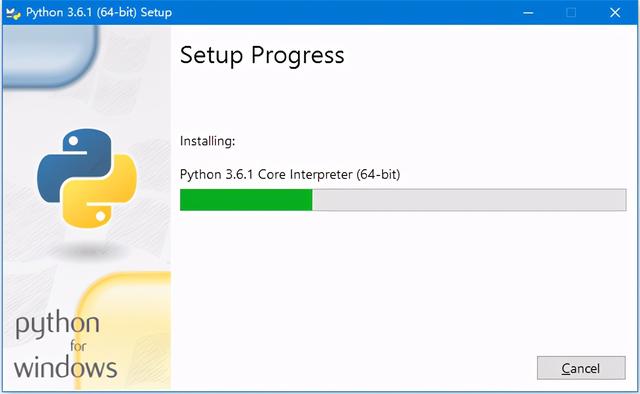
第五步:安装完成后选择关闭(Close),如下所示 -
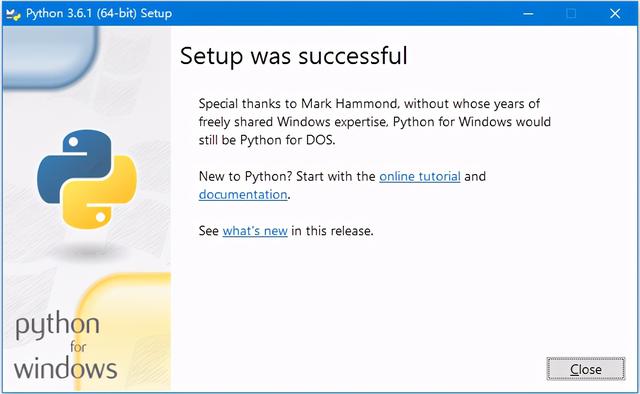
测试安装结果
由于我们在安装的第一步中,已经选择了“Add Python 3.6 to PATH”了,所以这里不需要单独去设置环境变量了。如果没有选择此项,则应该需要将Python 3.6添加到环境变量。
假设您已经按照上面的步骤来安装完成,现在打开命令提示符,并在其中输入 python,然后回车 -

到此,在 Windows 10 系统上安装 Python 3.6 已经完成了。
在Ubuntu上安装Python 3
首先来看看当 Ubuntu 系统上安装的是什么版本的 Python,在终端上输入 python,如下所示 -
yiibai@ubuntu:~$ python -version
The program 'python' can be found in the following packages:
* python-minimal
* python3
Try: sudo apt install <selected package>
yiibai@ubuntu:~$
Shell在上面显示结果中,还没有安装 Python 。
第一种情况:
如果使用的是Ubuntu 14.04或16.04,则可以使用J Fernyhough的PPA: http://launchpad.net/~jonathonf/+archive/ubuntu/python-3.6 来安装Python 3.6:
sudo add-apt-repository ppa:jonathonf/python-3.6
sudo apt-get update
sudo apt-get install python3.6
Shell第二种情况:
如果使用的是Ubuntu 16.10或17.04,则Python 3.6位于Universe存储库中,直接升级 apt-get,然后再安装即可 -
sudo apt-get update
sudo apt-get install python3.6
Shell现在,查看 Ubuntu 的当前版本 -
yiibai@ubuntu:~$ sudo lsb_release -a
[sudo] password for yiibai:
No LSB modules are available.
Distributor ID: Ubuntu
Description: Ubuntu 16.04.1 LTS
Release: 16.04
Codename: xenial
yiibai@ubuntu:~$
Shell提示:Ubuntu无法找到add-apt-repository问题的解决方法,执行安装命令:apt-get install python-software-properties,除此之外还要安装 apt-get install software-properties-common,然后就能用add-apt-repository了。
根据上面显示的系统信息,系统版本是:Ubuntu 16.04.1 LTS,所以属于第一种情况安装 Python 3.6,所以完整的安装步骤如下 -
sudo apt-get install python-software-properties
sudo apt-get install software-properties-common
sudo add-apt-repository ppa:jonathonf/python-3.6
sudo apt-get update
sudo apt-get install python3.6
Shell注意,上面命令执行可能会出现中断或错误的情况,可尝试多执行几次。
当上面命令成功执行完成后,默认情况下,它也会安装了一个 Python 2.7,在命令行提示符下输入:python,那么它使用的是 Python 2.7,如果要使用 Python 3.6,那么可以直接输入:python3.6,验证安装结果如下所示 -

从源代码编译安装 Python 3.6
或者,如果您有时间和精力,也可以尝试从源代码编译来安装 Python 3.6 。源代码下载地址:http://www.python.org/ftp/python/3.6.1/
首先,需要使用以下命令安装一些构建依赖项。
sudo apt install build-essential checkinstall
sudo apt install libreadline-gplv2-dev libncursesw5-dev libssl-dev libsqlite3-dev tk-dev libgdbm-dev libc6-dev libbz2-dev
Shell然后,从python.org下载Python 3.6源代码。
wget http://www.python.org/ftp/python/3.6.0/Python-3.6.0.tar.xz
Shell接下来,解压缩tarball。
tar xvf Python-3.6.0.tar.xz
Shell现在cd进入源目录,配置构建环境并进行安装。
cd Python-3.6.0/
./configure
sudo make altinstall
Shell使altinstall命令跳过创建符号链接,所以/usr/bin/python仍然指向旧版本的Python,保证Ubuntu系统将不会中断。
完成完成后,可以通过键入以下命令来使用Python 3.6:
$ python3.6
Shell以下是所有可用命令行选项的列表 -
编号 选项 说明 1 -d 提供调试输出 2 -O 生成优化的字节码(结果为.pyo文件) 3 -S 启动时不要运行导入站点来寻找Python路径 4 -v 详细输出(import语句的详细跟踪) 5 -X 禁用基于类的内置异常(仅使用字符串); 从版本1.6开始已经过时了 6 -c cmd 运行Python脚本作为cmd字符串发送 7 file 从给定运行的Python脚本文件
命令行脚本
通过在应用程序中调用解释器,可以在命令行中执行Python脚本,如以下示例所示。
$python script.py # Unix/Linux
or
python% script.py # Unix/Linux
or
C:>python script.py # Windows/DOS
Shell注意 - 确保文件权限模式允许执行。
集成开发环境
如果您的系统上支持Python的GUI应用程序,也可以从图形用户界面(GUI)环境运行Python。
Unix - IDLE是第一个用于Python的Unix IDE。
Windows - PythonWin是Python的第一个Windows图形用户界面,是具有GUI的IDE。
Macintosh - Macintosh版本的Python以及IDLE IDE可从主网站获取,可作为MacBinary或BinHex’d文件下载。
如果您无法正确设置环境,则可以通过向系统管理员寻求帮助。确保Python环境设置正确,以正常工作。
最后多说一句,小编是一名python开发工程师,这里有我自己整理的一套最新的python系统学习教程,包括从基础的python脚本到web开发、爬虫、数据分析、数据可视化、机器学习等。想要这些资料的可以进裙930900780即可领取。
本文章素材来源于网络,如有侵权请联系删除。
最新文章
- WWDC 后苹果最新 App Store 审核条款!
- C++ 模拟虚拟键盘按键表
- 给一个正在运行的Docker容器动态添加Volume
- IOS开发中滑动页面时NSTimer停止的问题
- 使用SimpleXML应该注意的问题有哪些?
- 门面(Facade)模式(转)
- Jqgrid入门-Jqgrid设置二级表头(六)
- C#改动文件或目录的权限,为指定用户、用户组加入全然控制权限
- SSIS从理论到实战,再到应用(1)----创建自己的第一个包
- c/c++ 算法之快速排序法 冒泡排序法,选择排序法,插入排序法
- 在无人值守程序(服务)中调用Microsoft Graph
- 1.Django安装与运行
- JDK1.8源码(九)——java.util.LinkedHashMap 类
- Linux中的 openssl-opensslv
- EOS之记事本智能合约
- string 与 stringbuilder效率相差很大
- C#Windows窗体中添加了AxWindowsMediaPlayer的详细用法影响键盘操作的问题
- 经典算法 Manacher算法详解
- DBCC--SHRINKDATABASE
- GODADDY 优质DNS 未被墙